Win11右下角弹出英特尔无线bluetooth的解决教程
近期有用户在电脑的使用中,发现桌面右下角提示弹出英特尔无线bluetooth的情况,为此十分困扰,不知道有没有什么方法可以解决,其实方法很简单,你只需要跟着以下几步操作即可解决,我们来看看吧。

解决方法如下:
1、打开设备管理器——查看——显示隐藏设备——其他设备——禁用 Intel Tile Device。

2、禁用完就不弹出了。
特尔无线bluetooth时显示叹号解决方法
1、找到打开“控制面板”中的“设备和打印机”英特尔无线bluetooth时显示叹号解决方法

2、找到“设备”中的曾经链接过的蓝牙设备点击右键“属性”

3、选择“硬件”能够看到未安装好的“ Bluetooth 外围设备”;

4、选择“服务”之后能够看到该设备支持的功能所需的所以服务,未安装的 Bluetooth 外围设备就是由于这些服务没有安装成功驱动导致,自行查找设备的蓝

牙驱动安装后即可。或者使用下图中的方法,将部分功能的服务取消,之后即可不再显示在设备管理器中
以上就是小编为大家带来的Win11右下角弹出英特尔无线bluetooth的解决教程,希望对大家有所帮助,更多相关内容请继续关注脚本之家。
相关文章
 有用户在使用Win11系统的时候,电脑开机想要打开日历来查看,但是发现自己桌面右下角的快捷日历功能无法打开了,本文就为大家带来了详细的解决方法,需要的朋友一起看看吧2022-10-24
有用户在使用Win11系统的时候,电脑开机想要打开日历来查看,但是发现自己桌面右下角的快捷日历功能无法打开了,本文就为大家带来了详细的解决方法,需要的朋友一起看看吧2022-10-24
Win11右下角图标点了没反应怎么办?Win11点击右下角图标无反应解决方法
最近有不少用户在使用Win11点击右下角图标的时候没有反应,遇到这种情况我们应该怎么解决呢?本文就为大家带来了详细的解决方法,需要的朋友一起看看吧2022-07-06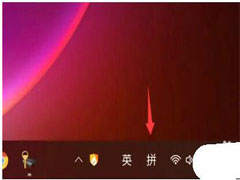
如何隐藏win11右下角输入法?win11右下角输入法隐藏教程
有不少用户不知道Windows11右下角状态栏里的输入法图标怎么隐藏,之前win10可以找到隐藏的地方,升级win11后找不到了,本文就为大家带来了详细的隐藏方法,需要的朋友一起2022-06-16
Win11如何将右下角图标全部显示?Win11将右下角图标全部显示方法
有些用户发现它只会显示一部分图标,并不会全部显示,如果想要全部显示出来应该怎么设置呢?本文就为大家带来了Win11将右下角图标全部显示方法,需要的朋友一起看看吧2022-06-14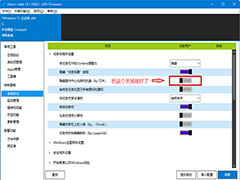
Win11右下角快捷面板打不开怎么办?Win11快捷设置面板没反应解决方法
我们经常去控制板设置东西,但有不少户会遇到控制打不开的情况,那么遇到这种情况应该怎么办呢?下就和编起来看看有什么解决法吧2022-06-06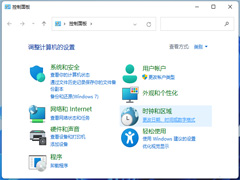
怎么修改Win11日期格式?Win11右下角显示星期几设置方法
有不少朋友升级Win11以后不知道怎么修改Win11日期格式?本文就为大家带来了Win11右下角显示星期几设置方法,需要的朋友一起看看吧2022-05-27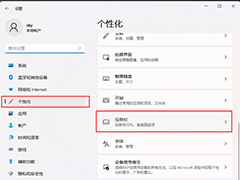
Win11右下角图标折叠不见了怎么办?Win11右下角图标折叠消失的两种解决
有不少朋友反应Win11右下角图标折叠不见了,该如何解决呢?本文就为大家带来了Win11右下角图标折叠消失的两种解决方法,需要的朋友一起看看吧2022-05-15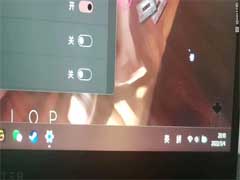
Win11右下角倒三角不见了怎么办?Win11右下角倒三角不见的解决方法
有网友反应升级系统后,发现任务栏右下角的那个能点开的倒三角不见了,本文就为大家带来了详细的解决教程,需要的朋友一起看看吧2022-05-07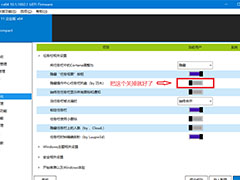 有网友反应Win11点击右下角时间无法弹出日历怎么办?本文就为大家带来了详细的解决方法,需要的朋友一起看看吧2022-04-24
有网友反应Win11点击右下角时间无法弹出日历怎么办?本文就为大家带来了详细的解决方法,需要的朋友一起看看吧2022-04-24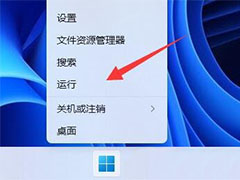
Win11右下角喇叭图标不见了怎么办? Win11右下角没有音量图标的解决办法
Win11右下角喇叭图标不见了怎么办?Win11系统右下角找不到调节声音的小喇叭图标了,该怎么重新显示出来呢?下面我们就来看看Win11右下角没有音量图标的解决办法2022-03-25




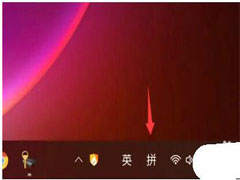

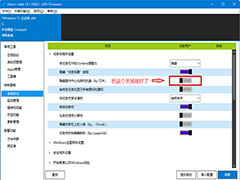
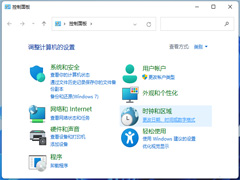
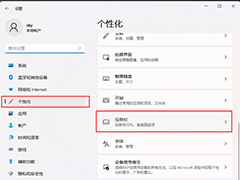
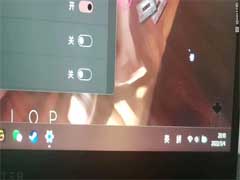
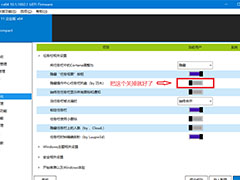
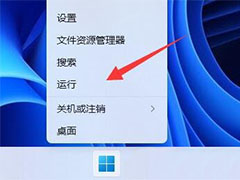
最新评论